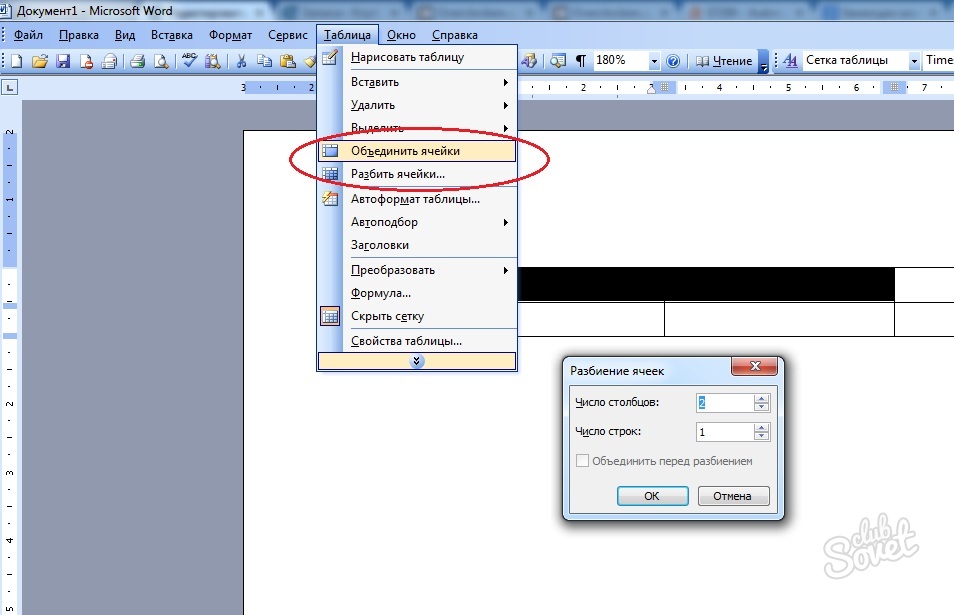ตัวแก้ไขข้อความคำจากแพ็คเกจแอปพลิเคชัน MS Office เป็นหนึ่งในแอปพลิเคชั่นข้อความที่ได้รับความนิยมมากที่สุดที่มีฟังก์ชั่นที่หลากหลาย นอกเหนือจากการจัดรูปแบบข้อความอย่างง่ายคำสามารถแทรกรูปแบบสูตรสร้างไดอะแกรมและตาราง ในขณะเดียวกันนักพัฒนาได้พยายามที่จะทำให้อินเทอร์เฟซเป็นที่ชัดเจนกับผู้ใช้ทั่วไปซึ่งทำให้ง่ายต่อการควบคุมฟังก์ชั่นทั้งหมดของโปรแกรมแก้ไขข้อความนี้
ในการสร้างตารางเล็ก ๆ บนแถบเครื่องมือตัวแก้ไขข้อความคำให้เลือกคำสั่ง "ตาราง" จากนั้น - "วาดตาราง" หน้าต่างที่มีเครื่องมือจะปรากฏขึ้น:- เลือกความหนาประเภทเส้นสี
- ใช้จ่ายด้วยตนเองโดยใช้เส้นแนวนอนและแนวตั้งของเมาส์ตามแผนผังตารางที่พัฒนาแล้ว
- ใช้ฟังก์ชั่นเพิ่มเติมเพื่อรวมหรือแบ่งเซลล์การเปลี่ยนแปลงในทิศทางของข้อความปรับความหนาของสตริงและความกว้างของคอลัมน์การจัดรูปแบบข้อความ ฯลฯ

- คุณสมบัตินี้ช่วยให้คุณสามารถสร้างตารางโดยอัตโนมัติด้วยจำนวนแถวและคอลัมน์ที่ต้องการ: ป้อนข้อมูลในฟิลด์ที่เหมาะสม
- ระบุความกว้างของตารางด้วยตนเองมิฉะนั้นตารางจะใช้แผ่นทั้งแผ่นโดยอัตโนมัติ
- เปลี่ยนความกว้างของคอลัมน์และความสูงของแถวหรือเซลล์แต่ละเซลล์ย้ายแท็กเส้นตารางบนไม้บรรทัดที่อยู่รอบ ๆ แผ่น
- หรือเลือกสไตล์ของตารางที่สร้างจากเทมเพลตที่มีอยู่โดยคลิกที่ปุ่ม «autoformat ».
- ติดตั้งเคอร์เซอร์ของเมาส์ในตารางของตารางถัดจากที่คุณต้องใส่ให้เลือกฟังก์ชั่น "แทรก" ในแท็บ "ตาราง" และคลิกที่ตัวเลือกที่เหมาะสมที่สุด
- เลือกเซลล์ที่คุณต้องการลบไปที่แท็บ "ตาราง" และคลิก "ลบ"

- หากต้องการรวมเซลล์หลายเซลล์เข้ากับหนึ่งในตารางที่สร้างขึ้นให้เลือกเซลล์ที่ต้องการเลือกฟังก์ชั่น "รวมเซลล์" ในแท็บ "ตาราง" ข้อมูลเซลล์ทั้งหมดจะรวมกันเช่นกันในการสร้างขึ้นใหม่และจะปรากฏขึ้นซึ่งกันและกัน
- หากต้องการแยกหนึ่งเซลล์ไปยังหลาย ๆ ให้ตั้งค่าเคอร์เซอร์ในเซลล์นี้และเปิดใช้งานฟังก์ชั่น "ล้างเซลล์" ในแท็บ "ตาราง"ในกล่องโต้ตอบที่เปิดขึ้นให้เลือกจำนวนคอลัมน์และแถวที่ต้องการ
ตารางยังเป็นไปได้ที่จะแทรกรูปภาพลิงก์วัตถุที่ใช้แถบเครื่องมือในตัวแก้ไขข้อความ Word